26. Kreslení geometrických tvarů (studijní text)
V Zoner Callisto existuje několik typů geometrických tvarů:
- obdélník a čtverec
- elipsa a kružnice
- mnohoúhelník a hvězda
Nástroj pro vkládání tvarů najdete v základním panelu nástrojů na čtvrté pozici. Podnabídku vyvoláte podržením levého tlačítka myši.

Obr. 1: Aktivace režimu pro kreslení geometrických tvarů.
Metody vkládání geometrických tvarů
Vkládání tvarů lze vždy provést dvojím způsobem:
Číselně
Po klepnutí do plochy se zobrazí okno pro zadání rozměrů (výšky a šířky) a dalších parametrů podle druhu objektu (stejné jsou i v alternativním panelu). Po jeho potvrzení OK se tvar vykreslí do pracovní plochy tak, že levý horní roh jeho rámce bude na pozici předchozího klepnutí myší.
Tažením myší
Tvar vložíte natažením opsaného rámce myší přímo do pracovní plochy dokumentu. Nastavení dalších parametrů nabízí alternativní panel v závislosti na vybraném druhu tvaru. Současné stisknutí klávesy Ctrl způsobí, že se tvar bude vykreslovat se stejnou šířkou a výškou.
Před samotným vložením tvaru si můžete nastavit způsob vkládání daného tvaru (dostupné na alternativním panelu nástrojů).
 |
Podle obdélníku – tažení z levého horního rohu; to je užitečné, pokud objekty již při kreslení chcete usadit na správnou pozici. |
 |
Od středu – tažení od středu k okraji je výhodné při kreslení soustředných útvarů. |
 |
Podle úhlu (jen u mnohoúhelníků a hvězd) – tažení ze středu zohledňuje směr tažení; zde držení klávesy Ctrl způsobí skok úhlu po 15° (jako u úseček), automaticky se zachovává poměr stran. |
Obdélník a čtverec
Při kreslení obdélníka či čtverce (obdélník se zamknutým poměrem stran 1:1) máte navíc možnost nastavit sražení rohů. Existují čtyři varianty: pravoúhlé, zkosené, oblé ven, oblé dovnitř.

Obr. 2: Dialogové okno při číselné vkládání obdélníka či čtverce.

Obr. 3: Alternativní panel nástrojů při vkládání obdélníka či čtverce tažením myší.

Obr. 4: Varianty sražení rohů.
Elipsa a kružnice
Při kreslení elipsy a kružnice (elipsa se zamknutým poměrem 1:1) máte navíc možnost nastavit počáteční a koncový úhel pro vytvoření kruhové výseče (kruhová výseč se vytvoří jen, pokud si tyto úhly rozdílné). Pokud zaškrtnete políčko Oblouk, vloží se pouze kruhový oblouk kružnice.

Obr. 4: Dialogové okno při číselné vkládání elipsy či kružnice.

Obr. 5: Alternativní panel nástrojů při vkládání elipsy či kružnice tažením myší.
Kliknutím na tlačítko Vynulovat úhly na alternativním panelu vytvoříte zpět elipsu či kružnice.
Mnohoúhelník
Při kreslení mnohoúhelníku můžete nastavit navíc počet cípů (3 až 99) a úhel natočení (0° až 359°). Ostrost nelze u mnohoúhelníku nastavit (funguje pouze u hvězdy).
Při kreslení pomocí tažení myší, lze počet cípů nastavit současně se stisknutým levým tlačítkem myši a kolečkem.
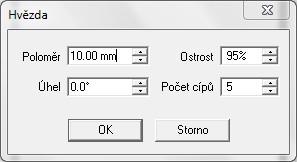
Obr. 6: Dialogové okno při číselném vkládání mnohoúhelníku.

Obr. 7: Alternativní panel nástrojů při vkládání mnohoúhelníku tažením myší.
Pokud zapnete režim Po 15 stupních, můžete při vytváření rotovat objektem po krocích 15 stupňů.
Hvězda
V Zoner Callisto můžete nakreslit 5 různých druhů „hvězd“.

Obr. 8: Druhy hvězd v Zoner Callisto.
Při kreslení hvězdy můžete nastavit navíc počet cípů (3 až 99) a úhel natočení (0° až 359°). Ostrost nastavuje, jak mají být cípy ostré (čím menší hodnota, tím je cíp ostřejší).
Při kreslení pomocí tažení myší, lze počet cípů nastavit současně se stisknutým levým tlačítkem myši a kolečkem.
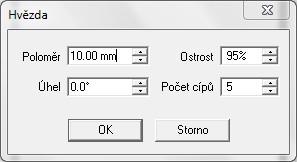
Obr. 9: Dialogové okno při číselném vkládání hvězdy.

Obr. 10: Alternativní panel nástrojů při vkládání hvězdy tažením myší.
Pokud zapnete režim Po 15 stupních, můžete při vytváření rotovat objektem po krocích 15 stupňů.